Excelでのみ奇数ページまたは偶数ページを印刷するにはどうすればよいですか?
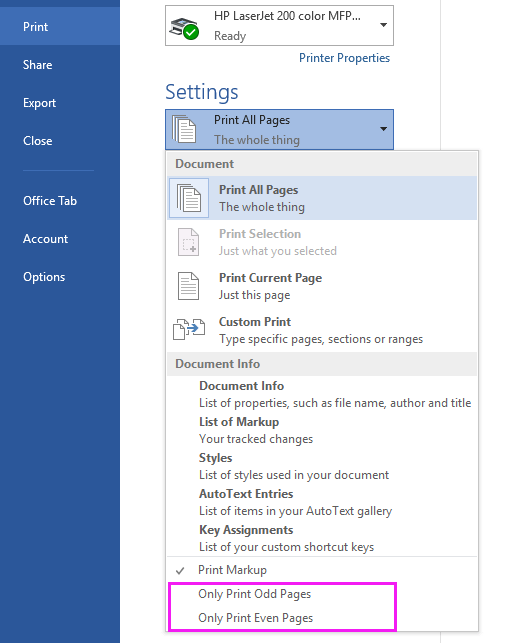
マクロコードのみで奇数ページまたは偶数ページを印刷する
Kutools for Excelを使用して、奇数ページまたは偶数ページまたは特定のページを必要に応じて印刷します
マクロコードのみで奇数ページまたは偶数ページを印刷する
1.奇数ページまたは偶数ページを印刷するシートを有効にして、を押します。 Altキー+ F11 キーを押して アプリケーション用 Microsoft Visual Basicsウィンドウ。
2。 クリック インセット > モジュールe、以下のコードをモジュールスクリプトに貼り付けます。 スクリーンショットを参照してください:
VBA:奇数ページまたは偶数ページのみを印刷する
Sub Odd_Even_Print()
'UpdatebyExtendoffice20160901
Dim xTotalPages As Long
Dim xStartPage As String
Dim xPage As Integer, xYesorNo
Application.ScreenUpdating = False
xStartPage = InputBox("Enter 1 for Odd, 2 for Even", "Kutools for Excel")
If xStartPage = "" Then Exit Sub
xTotalPages = ActiveSheet.PageSetup.Pages.Count
xYesorNo = MsgBox("Are you sure to print?", vbYesNo, "Kutools for Excel")
If xYesorNo = vbYes Then
For xPage = Int(xStartPage) To xTotalPages Step 2
ActiveSheet.PrintOut from:=xPage, To:=xPage
Next
Else
Exit Sub
End If
Application.ScreenUpdating = True
End Sub
3。 押す F5 キーを押してコードを実行すると、奇数ページまたは偶数ページの印刷を選択するためのダイアログが表示され、次のように入力します。 1 奇数ページを印刷するには、 2 偶数ページ用。 スクリーンショットを参照してください:
4。 クリック OK、および別のダイアログが表示され、印刷するかどうかを確認します。 スクリーンショットを参照してください:
5。 クリック 有り 印刷を続けます。 そして、アクティブシートの奇数ページまたは偶数ページのみが印刷されます。
Kutools for Excelを使用して、奇数ページまたは偶数ページまたは特定のページを必要に応じて印刷します
Kutools for Excelを使用している場合は、一度に偶数ページまたは奇数ページを印刷できるだけでなく、必要に応じて任意のページをできるだけ早く印刷することもできます。
| Kutools for Excel, 以上で 300 便利な機能は、あなたの仕事をより簡単にします。 |
後 無料インストール Kutools for Excel、以下のようにしてください:
クリック クツールズプラス > 印刷 > 指定されたページを印刷する を有効にする 指定されたページを印刷する ダイアログを開き、印刷に使用する必要があるオプションを確認します。
 |
 |
 |
ヒント:
1. 1,3,5、9、12ページやXNUMX〜XNUMXページなどのカスタムページ範囲を印刷する場合は、チェックするだけで済みます。 カスタム範囲 次のようなオプションとタイプ:
2.印刷のコピーを設定することもできます。
3.ページを逆の順序で印刷する場合は、 逆の順序で印刷する.
デモ
最高のオフィス生産性向上ツール
| 🤖 | Kutools AI アシスタント: 以下に基づいてデータ分析に革命をもたらします。 インテリジェントな実行 | コードを生成 | カスタム数式の作成 | データを分析してグラフを生成する | Kutools関数を呼び出す... |
| 人気の機能: 重複を検索、強調表示、または識別する | 空白行を削除する | データを失わずに列またはセルを結合する | 数式なしのラウンド ... | |
| スーパールックアップ: 複数の基準の VLookup | 複数の値の VLookup | 複数のシートにわたる VLookup | ファジールックアップ .... | |
| 詳細ドロップダウン リスト: ドロップダウンリストを素早く作成する | 依存関係のドロップダウン リスト | 複数選択のドロップダウンリスト .... | |
| 列マネージャー: 特定の数の列を追加する | 列の移動 | Toggle 非表示列の表示ステータス | 範囲と列の比較 ... | |
| 注目の機能: グリッドフォーカス | デザインビュー | ビッグフォーミュラバー | ワークブックとシートマネージャー | リソースライブラリ (自動テキスト) | 日付ピッカー | ワークシートを組み合わせる | セルの暗号化/復号化 | リストごとにメールを送信する | スーパーフィルター | 特殊フィルター (太字/斜体/取り消し線をフィルター...) ... | |
| 上位 15 のツールセット: 12 テキスト ツール (テキストを追加, 文字を削除する、...) | 50+ チャート 種類 (ガントチャート、...) | 40+ 実用的 式 (誕生日に基づいて年齢を計算する、...) | 19 挿入 ツール (QRコードを挿入, パスから画像を挿入、...) | 12 変換 ツール (数字から言葉へ, 通貨の換算、...) | 7 マージ&スプリット ツール (高度な結合行, 分割セル、...) | ... もっと |
Kutools for Excel で Excel スキルを強化し、これまでにない効率を体験してください。 Kutools for Excelは、生産性を向上させ、時間を節約するための300以上の高度な機能を提供します。 最も必要な機能を入手するにはここをクリックしてください...

Officeタブは、タブ付きのインターフェイスをOfficeにもたらし、作業をはるかに簡単にします
- Word、Excel、PowerPointでタブ付きの編集と読み取りを有効にする、パブリッシャー、アクセス、Visioおよびプロジェクト。
- 新しいウィンドウではなく、同じウィンドウの新しいタブで複数のドキュメントを開いて作成します。
- 生産性を 50% 向上させ、毎日何百回もマウス クリックを減らすことができます!
